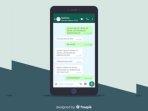Aplikasi
Bisakah Ganti Caption Video TikTok Setelah Posting? Ini Caranya
Mau ganti caption TikTok tapi sudah terlanjur posting? Jangan khawatir dan tak perlu unggah ulang, ini cara mudahnya.
TRIBUNKALTIM.CO - Mau ganti caption TikTok tapi sudah terlanjur posting? Jangan khawatir dan tak perlu unggah ulang, ini cara mudahnya.
Desain dan kegunaan TikTok sangat mudah, dan aplikasi ini membuat pembuatan dan interaksi video semudah mungkin.
Yang disayangkan adalah banyaknya fitur dan opsi pada aplikasi TikTok terkadang justru membuat aplikasi ini menjadi rumit.
Bisakah kita mengedit teks atau caption TikTok setelah memposting?
Baca juga: INILAH Cara Melihat Riwayat Tontonan Atau History Video di TikTok Android dan iPhone
Jawabannya jelas, tentu saja bisa.
Simak artikel ini dan pahami caranya!
Mengedit Caption TikTok setelah Diposting
TikTok tidak memberi kamu opsi untuk mengedit teks video setelah diposting.
Namun, ada solusinya, jadi kamu tidak perlu merekam dan memposting ulang konten yang sama lagi.
Baca juga: MUDAH Cara Gabung Grup WhatsApp lewat Link TikTok, Link WA Grup Juga Dapat Dibagikan Via Instagram
Dengan asumsi kamu menangkap masalah dengan teks di awal kehidupan video, relatif mudah untuk memperbaiki masalah dengan mengunggah ulang video yang sama ke profil Anda.
Ikuti langkah-langkah ini untuk memperbarui teks:
1. Ketuk ikon "Saya" di sisi kanan bawah layar kamu.
2. Pilih video, lalu ketuk "elipsis horizontal" (tiga titik horizontal) di sebelah kanan.
3. Pilih "Simpan Video."
4. Anda akan melihat daftar gambar dan video kamu.
Baca juga: Cara Live atau Siaran Langsung di TikTok, Bisa Jadi Sumber Penghasilan
Pilih yang sudah kamu simpan dari TikTok, lalu ketuk "Selanjutnya."
5. Sekali lagi, ketuk "Berikutnya" di sudut kanan atas.
Di halaman ini, kamu dapat menambahkan teks, stiker, dan mengubah efek.
6. Untuk ketiga kalinya, ketuk "Berikutnya" di bagian kanan bawah layar.
7. Perbarui teks dan ubah preferensi audiens kamu.
8. Pilih “Posting”.
Baca juga: Cara Membuat Akun TikTok Shop Melalui HP atau PC, Pembayaran Bisa Cash On Delivery (COD)
Sekarang, konten kamu yang baru diperbarui muncul di timeline kamu, tetapi hapus video aslinya.
9. Dari halaman beranda, ketuk ikon "Saya" yang terletak di bagian bawah.
10. Pilih video yang ingin Anda hapus, lalu ketuk "elipsis horizontal" (tiga titik horizontal) di sisi kanan video.
11. Di baris opsi yang ditampilkan di atas tautan "Batal", gulir ke kanan (jika ada) dan pilih "Hapus."
12. Konfirmasikan pilihan Anda dengan mengetuk "HAPUS."
Kelemahan menggunakan langkah-langkah di atas, tentu saja, Anda akan kehilangan komentar atau suka video yang diposting pertama kali diterima. Namun, jika Anda mengetahui masalah dengan teks cukup awal, Anda tidak boleh melewatkan banyak interaksi.










![[FULL] Gugatan 125 T Ijazah Wapres Untungkan Prabowo, Pakar Nilai Gibran Punya Kekhawatiran Besar](https://img.youtube.com/vi/glSlEtPe0_8/mqdefault.jpg)